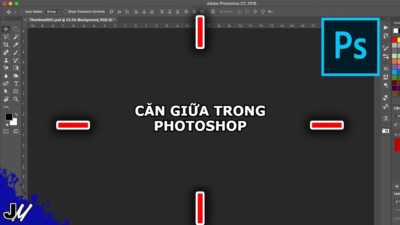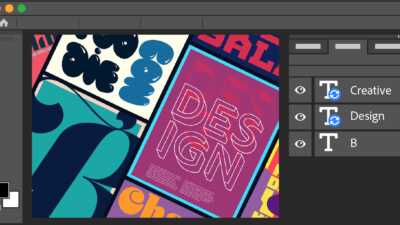Mở khoá layer trong Photoshop chỉ với 3 bước
Khi bạn mở một hình ảnh trong Photoshop, lớp nền thường bị khóa trong bảng Layers và bạn đang loay hoay để tìm cách mở khoá layer trong Photoshop. Ở bài viết dưới đây, Isinhvien sẽ hướng dẫn cho bạn cách mở khoá Layer trong Photoshop đơn giản nhất nhé!
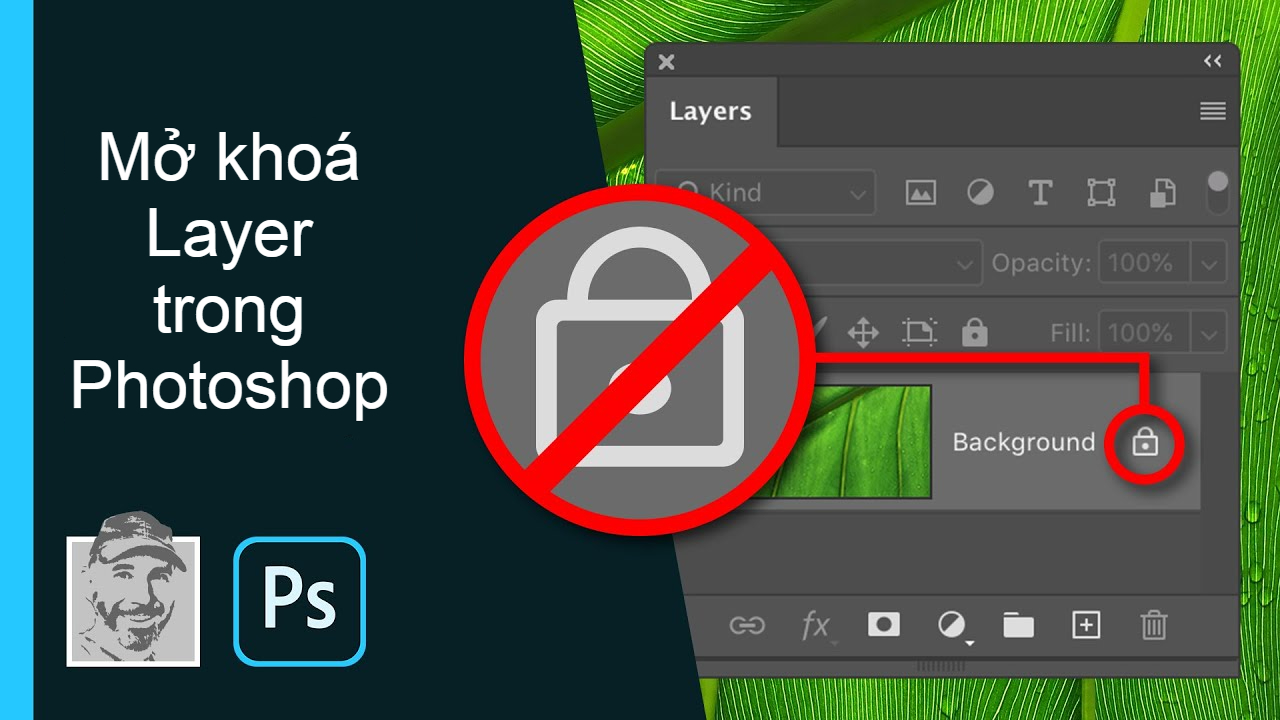
Tại sao layer bị khóa trong Photoshop? Cách nhân bản layer nền
Layer, đặc biệt là layer nền bị khóa vì nó giống như canvas cho một bức tranh. Vì lý do này, lớp nền không hỗ trợ một số tính năng nhất định và bạn không thể di chuyển hoặc xóa nội dung của nó. Tương tự như vậy, bạn chỉ có thể tô một vùng chọn trên lớp nền bằng màu nền.
Thay vì mở khóa lớp nền, nhiều người chuyên nghiệp thích nhân bản lớp bị khóa và thực hiện các chỉnh sửa của họ trên bản sao. Bằng cách đó, nếu bị mắc lỗi, họ có thể xoá lớp mới mà vẫn giữ nguyên bản gốc.
Bước 1. Để sao chép nền, nhấp chuột phải vào layer Background và chọn Dulicate Layer .
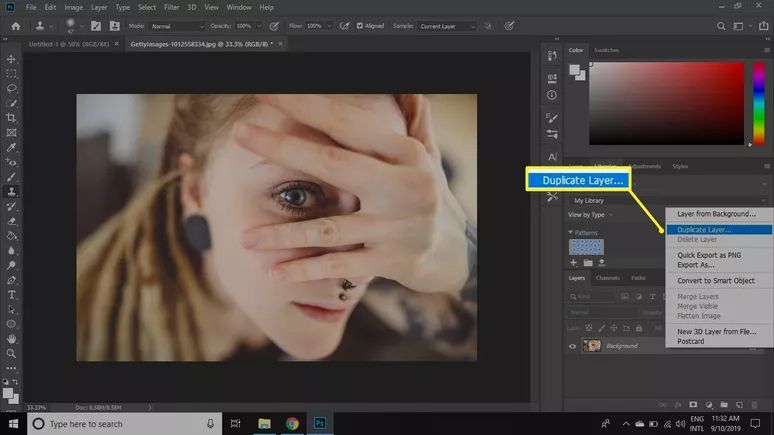
Bước 2. Hợp nhất hai lớp bằng cách chọn biểu tượng Menu ở góc trên bên phải của bảng Layer và chọn Merge Visible.
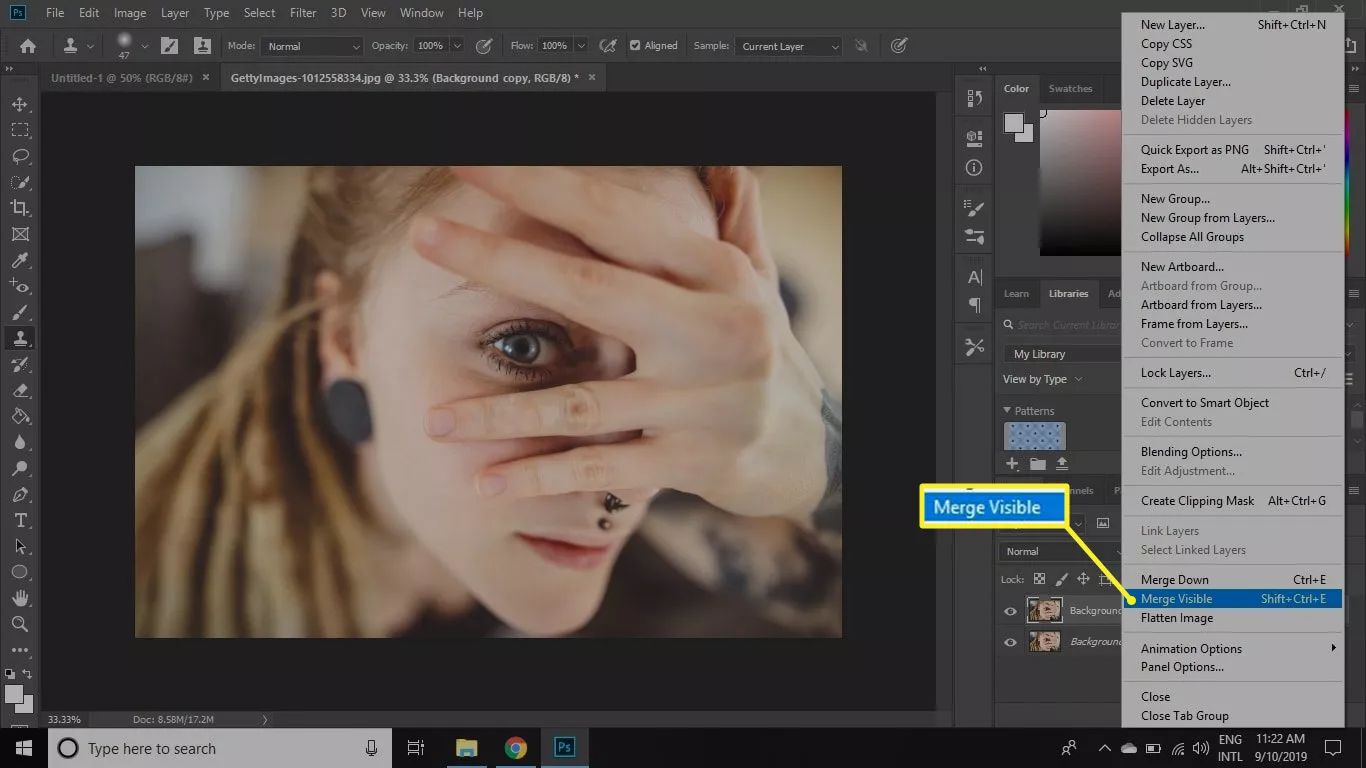
Lớp nền luôn xuất hiện ở dưới cùng của bảng Layer. Bạn không thể di chuyển các lớp khác bên dưới nó.
>> Có thể bạn quan tâm: 4 cách căn giữa trong Photoshop đơn giản nhất
Cách mở khóa layer nền trong Photoshop
Bước 1. Chọn Layer > New > Layer from Background.
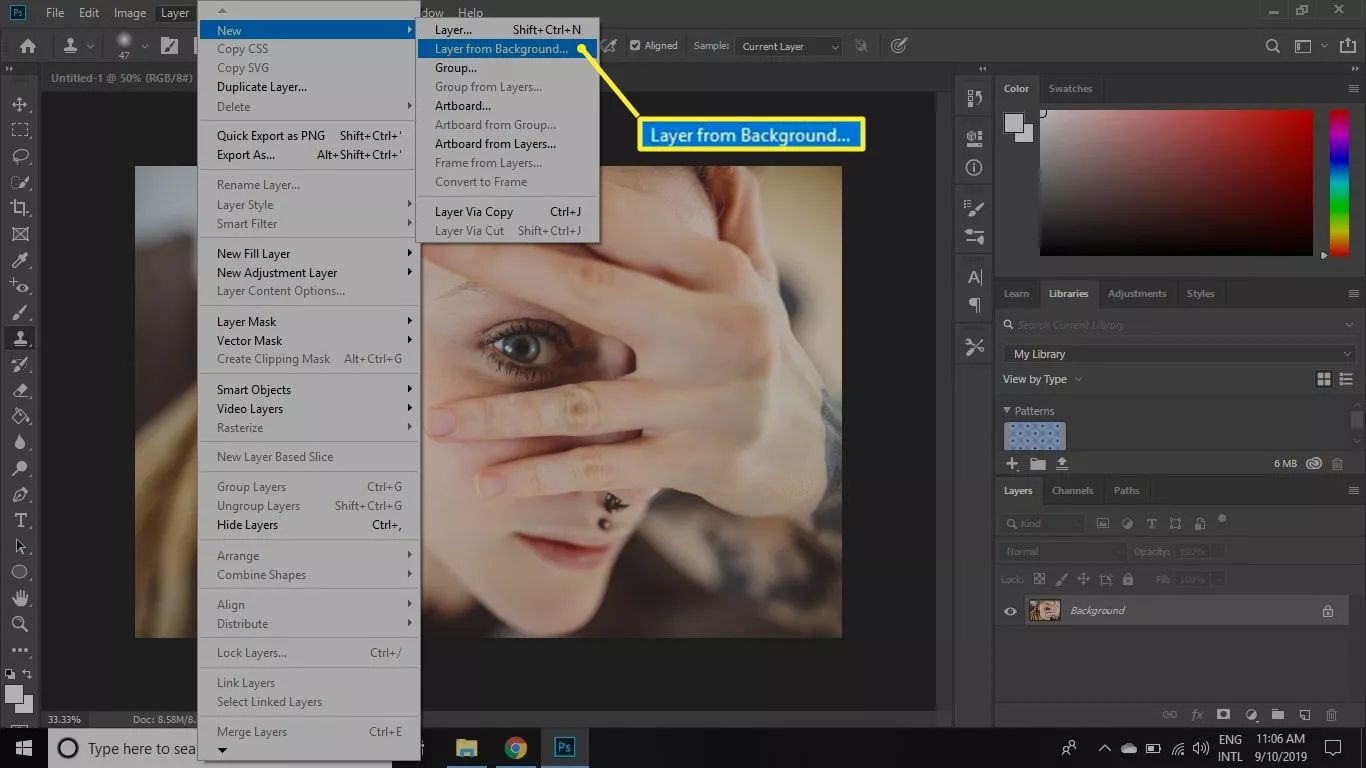
Bước 2. Đặt tên cho layer và chọn OK .
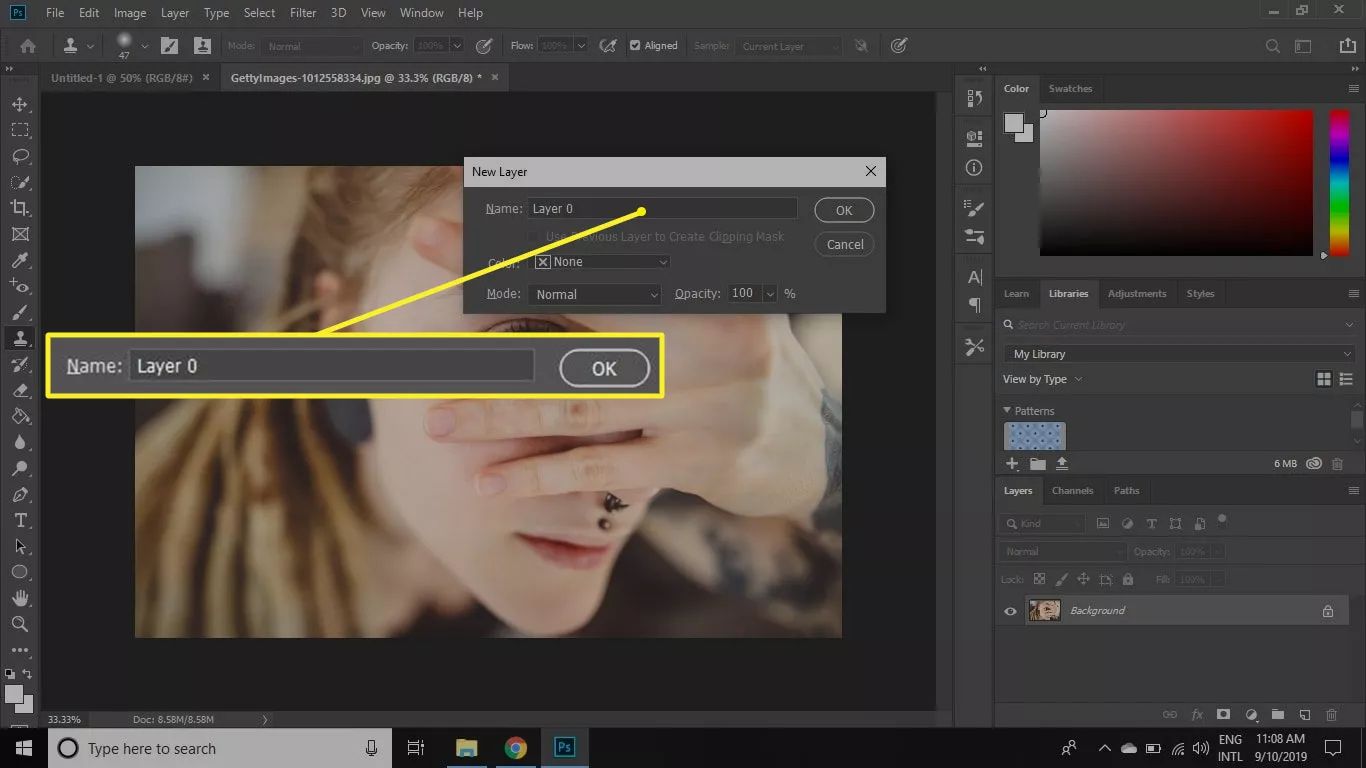
Bước 3. Layer mới sẽ được mở khóa sẽ thay thế layer nền trong bảng màu.
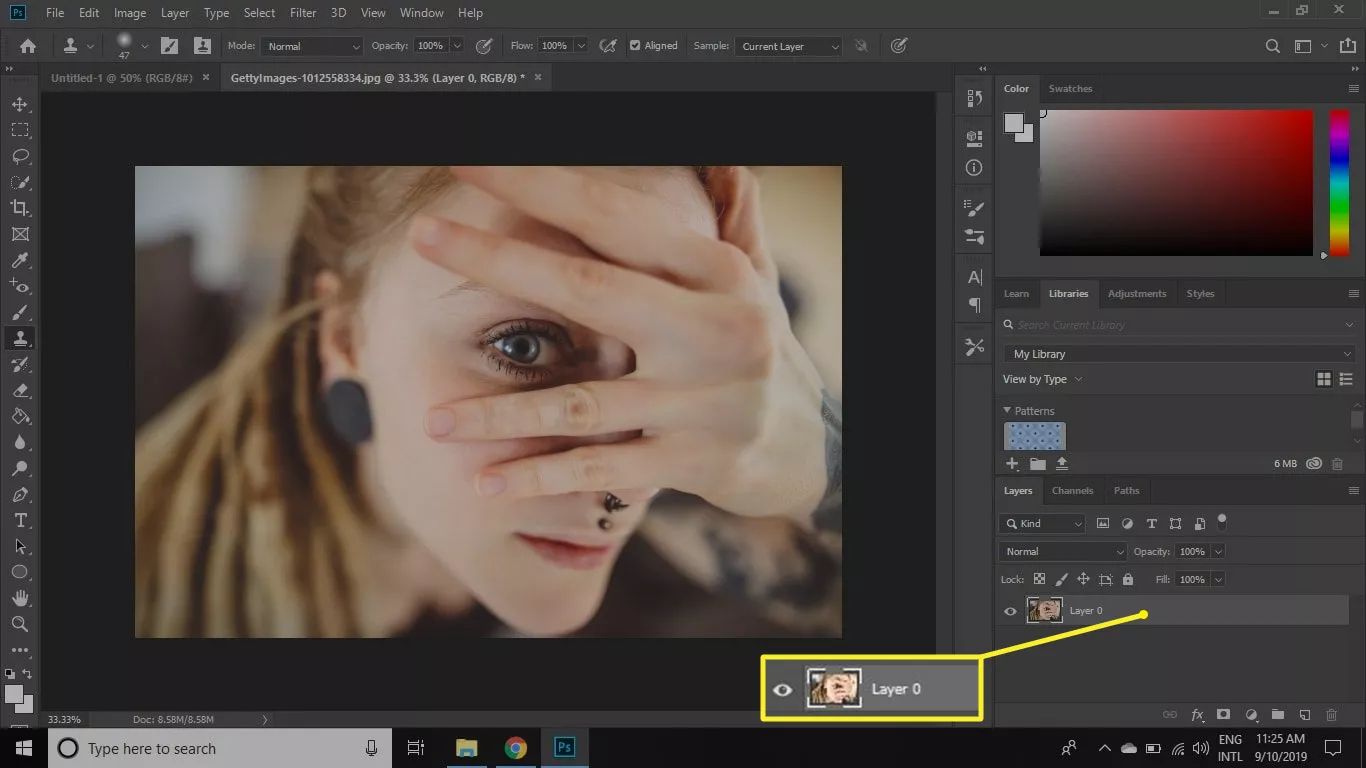
Cách mở khoá layer trong Photoshop bằng chuyển đổi đối tượng thông minh
Một cách để bạn có thể mở khoá layer trong Photoshop là chuyển đổi lớp bị khóa thành đối tượng thông minh (Smart Object).
Nhấp chuột phải vào lớp Layer trong bảng Layer và chọn Convert to Smart Object.
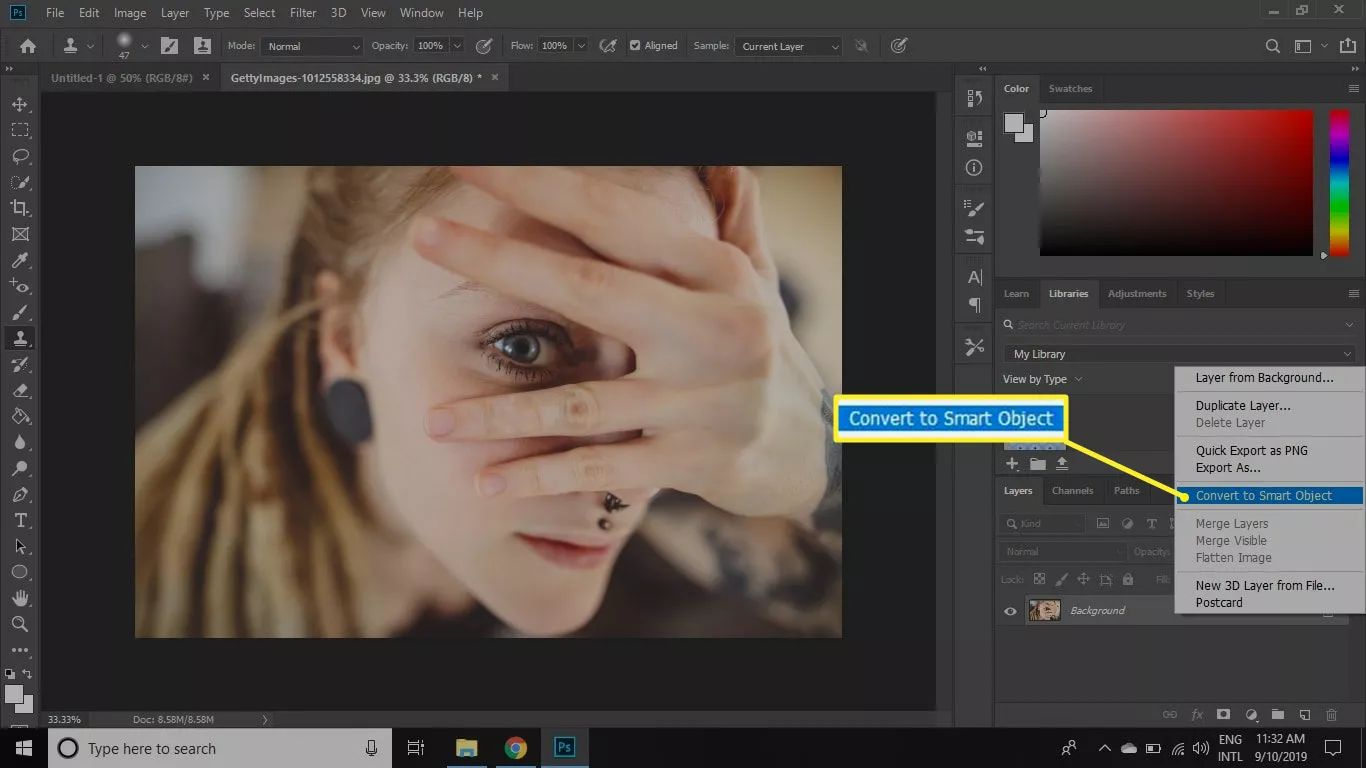
Vậy là bài viết trên đây, Isinhvien đã hướng dẫn cho bạn các cách để mở khoá layer trong Photoshop một cách nhanh chóng và hiệu quả. Nếu thấy bài viết này hay, hãy để lại một đánh giá và chia sẻ nhé. Chúc các bạn thành công!